Après la mise à niveau de Firefox 3 vers la version 4, lorsque vous lancez la nouvelle version pour la première fois, l’interface est radicalement différente. Si vous trouvez que vous êtes plus friand de l’interface de Firefox 3, avec quelques modifications de configuration, vous pouvez facilement faire ressembler Firefox 4 à son prédécesseur.
nous utilisons l’interface classique de Windows dans de nombreuses captures d’écran, mais cela fonctionne de la même manière dans Windows 7 avec Aero activé.
Le modèle
Il y a de fortes chances que vous ayez probablement changé un peu l’interface par défaut, mais nous allons utiliser l’interface «prête à l’emploi» de Firefox 3 comme modèle.

Le point de départ
Nous allons commencer par l’interface «prête à l’emploi» de Firefox 4. Nous devons apporter plusieurs modifications pour imiter le look de Firefox 3:
- Déplacez l’URL au-dessus des onglets
- Ramenez les menus
- Ramenez la bande de signets
- Réorganiser la bande d’adresses
- Ramenez le module complémentaire / la barre d’état

Configurer le haut
La première chose à faire est de changer l’emplacement de la barre d’URL et d’activer les bandes d’outils qui sont désactivées par défaut dans Firefox 4. Heureusement, nous pouvons facilement effectuer ces modifications dans un menu contextuel accessible en cliquant avec le bouton droit de la souris dans le vide espace à côté des onglets actifs.

Déplacez l’URL au-dessus des onglets
Décochez l’option «Onglets en haut».

Ramener les menus
Cochez l’option «Barre de menus».

Ramener la bande de signets
Cochez l’option «Barre d’outils Signets».

Réorganiser la bande d’adresses
Sélectionnez l’option «Personnaliser».

Nous n’avons pas besoin d’ajouter quoi que ce soit à partir de la boîte de dialogue de personnalisation, faites simplement glisser les boutons d’actualisation, d’arrêt et d’accueil vers leurs emplacements respectifs de Firefox 3.

Cliquez sur Terminé dans la boîte de dialogue de personnalisation lorsque vous avez terminé.

Configurer le bas
Maintenant que le haut est en place, nous tournons notre attention vers la restauration du module complémentaire / barre d’état.
Ramener le module complémentaire / la barre d’état
Cochez l’option «Barre complémentaire».
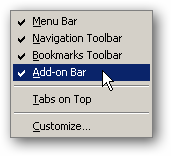
Cela restaure la barre des modules complémentaires, mais elle ne se comporte pas comme Firefox 3. Par exemple, les liens sur lesquels vous passez votre souris afficheront toujours l’URL cible dans une fenêtre contextuelle en bas à gauche au-dessus de la barre d’état. Donc, pour restaurer le comportement de Firefox 3, nous avons besoin de l’aide du module complémentaire Status-4-Evar.

Une fois installé, configurez les options en allant dans Outils> Modules complémentaires, puis cliquez sur l’icône de pièce de puzzle bleue. Recherchez l’entrée Status-4-Evar et cliquez sur le bouton Options.

Dans la section Progression, décochez le statut «Afficher la progression dans la barre d’adresse».

Dans la section Télécharger, sélectionnez Les deux dans l’option « Télécharger le texte du bouton d’état ».
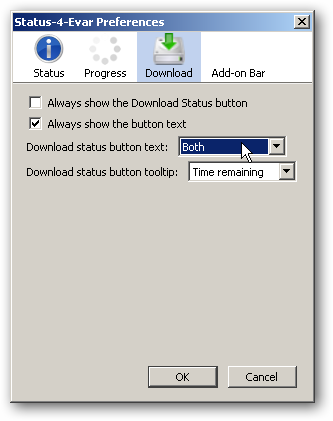
Appliquez vos modifications.
Le produit fini
Bien que ce ne soit pas une image miroir exacte, c’est sacrément proche, sous XP et dans la vue classique.

Si vous utilisez Windows 7 ou Vista, vous verrez quelque chose qui ressemble à ceci, ce qui n’est pas tout à fait correct:

Ce que vous pouvez faire, cependant, est d’installer l’un des nombreux Personas pour Firefox, ce qui désactivera les effets Aero sur le dessus. Par exemple, il y a Intégration OS ou Minimaliste, ou même Défaut. Une fois que vous avez activé l’un de ceux-ci, Firefox ressemblera à ceci:
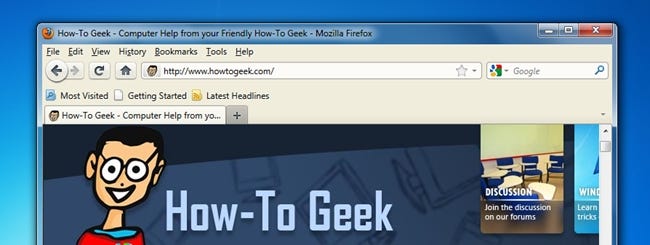
C’est assez proche de ce à quoi ressemblait Firefox 3.
Télécharger le module complémentaire Status-4-Evar pour Firefox 4

